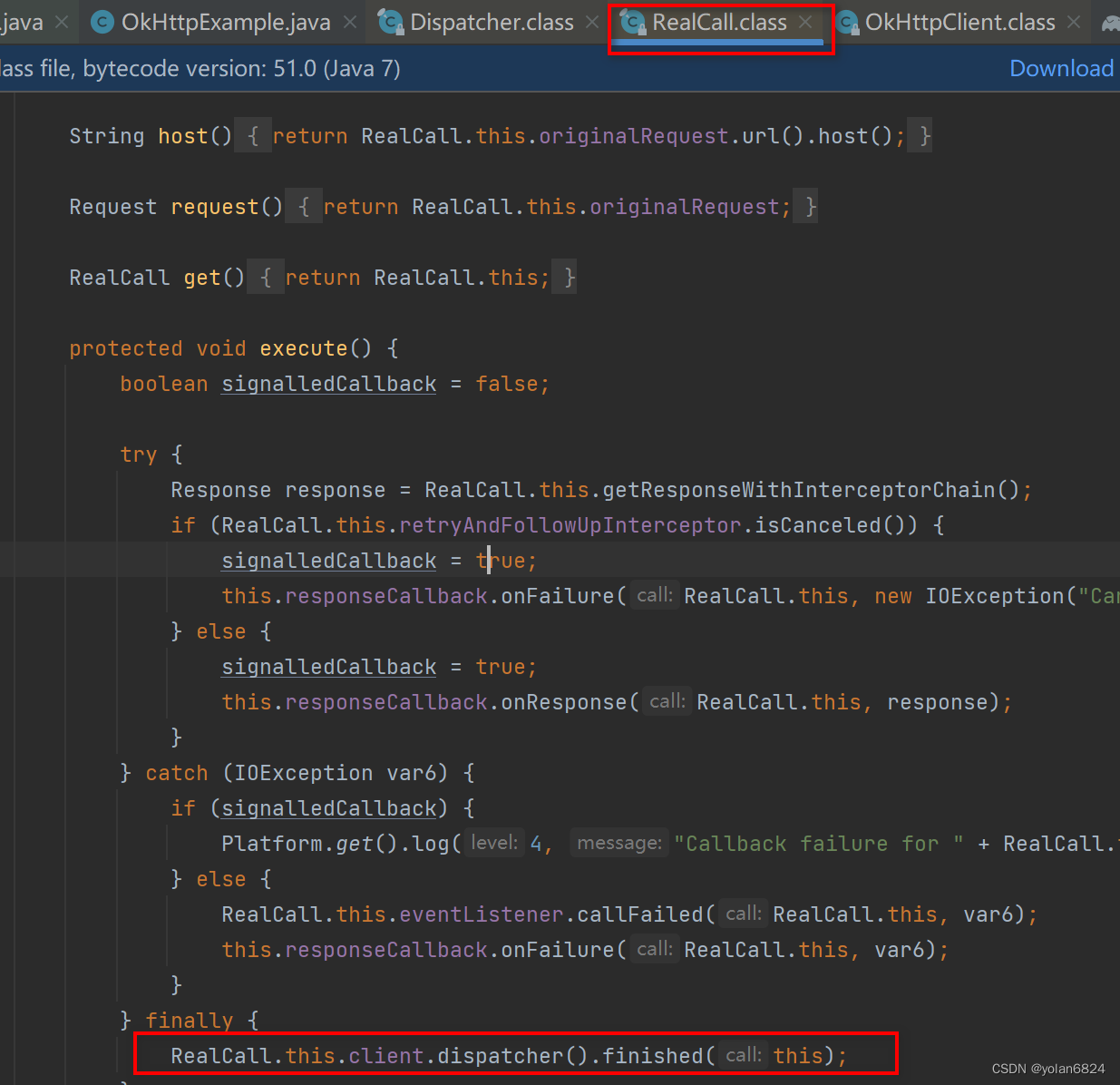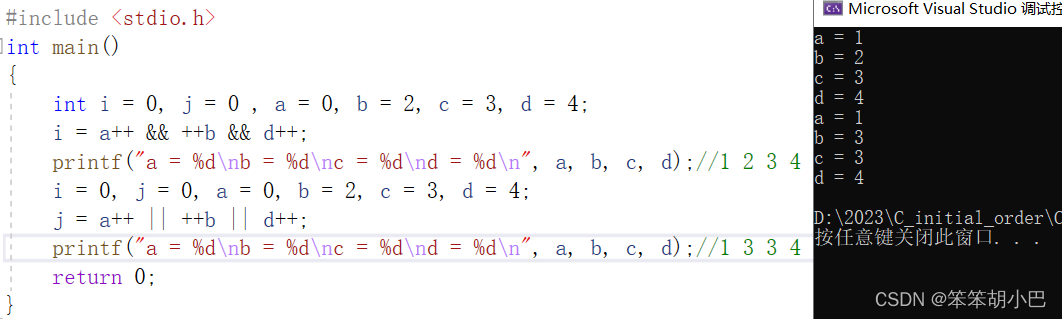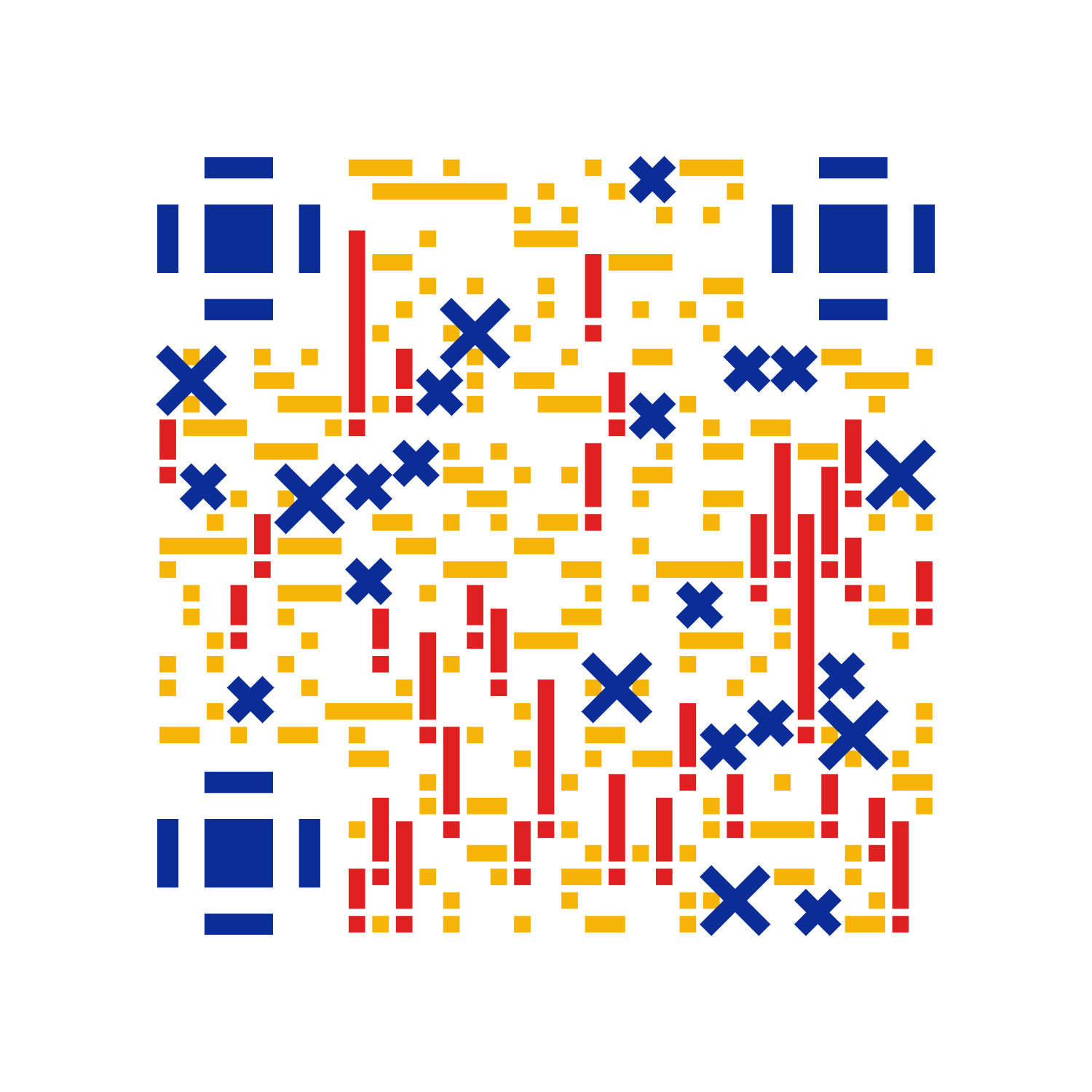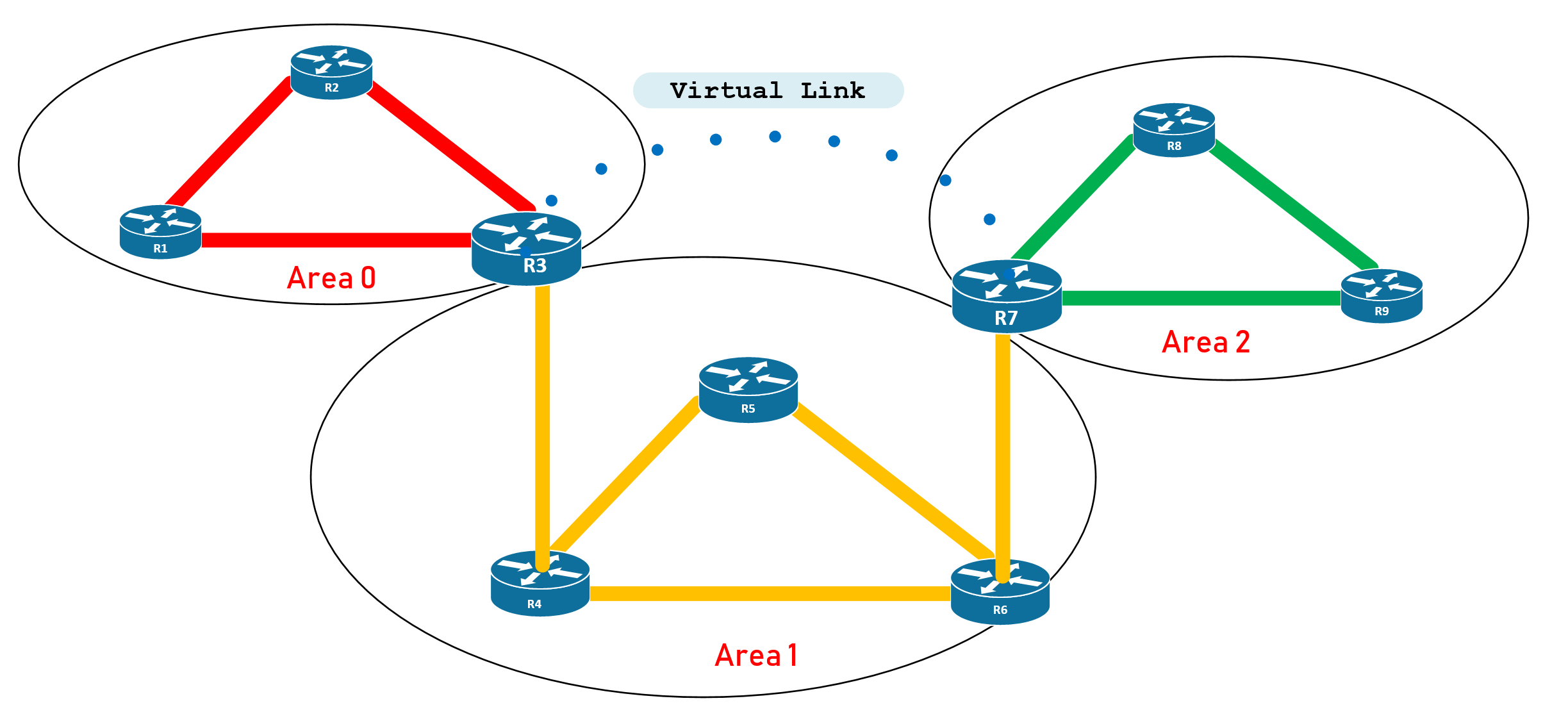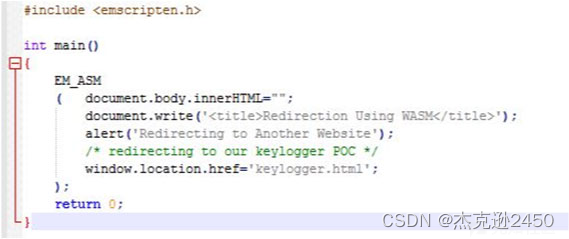本文主要介绍如何在docker中安装Jenkins,启动容器后,如何使用Jenkins构建自己的项目,创建任务等
文章目录
- 前言
- Docker安装Jenkins
- 访问Jenkins并配置
- Jenkins构建项目
- 创建任务
- 源码管理
- 构建触发器
- Build
- Post Steps 设置
- 手工触发构建
前言
参考链接:
官网
Jenkins是一个开源软件项目,起源于Hudson(Hudson是商用的),是基于Java开发的一种持续集成工具,用于监控持续重复的工作,旨在提供一个开放易用的软件平台,使软件项目可以进行持续集成。
Docker安装Jenkins
sudo docker search jenkins搜索Jenkins版本

按照如下的命令拉取镜像并启动,至于name,port,挂载目录可以自定义。
更多的docker命令参考博主另一篇文章Docker-常用命令介绍,看这一篇就够了
sudo docker run -id --name=jenkins -u root -p 8050:8080 -p 8051:50000 -v /Users/yangmiao/config/docker/data/jenkins/:/jenkins_home jenkins/jenkins:latest
sudo docker ps -a命令行查看容器id:

访问Jenkins并配置
在浏览器上输入http://localhost:8050访问Jenkins,一开始加载有点慢,加载完后提示输入密码

进入容器sudo docker exec -it f3b0acbcf8fd /bin/bash,密码获取路径如下:

将cat命令查看到的密码输入后,按照推荐或者自定义安装插件,博主这里选择了推荐的插件。


下载插件有点慢,反复折腾几次后,终于成功,然后提示输入管理员信息,自定义即可


按照提示一步步来,最后终于看到熟悉的画面

Jenkins构建项目
确认Jenkins所需插件都正常安装后,开始构建第一个项目
创建任务
输入任务名称,选择构建一个maven项目

源码管理

指定git分支,Credentials添加git仓库的用户名和密码

构建触发器
Build
Post Steps 设置
手工触发构建
点击立即构建,可见左下角有个任务已经开始

查看控制台信息


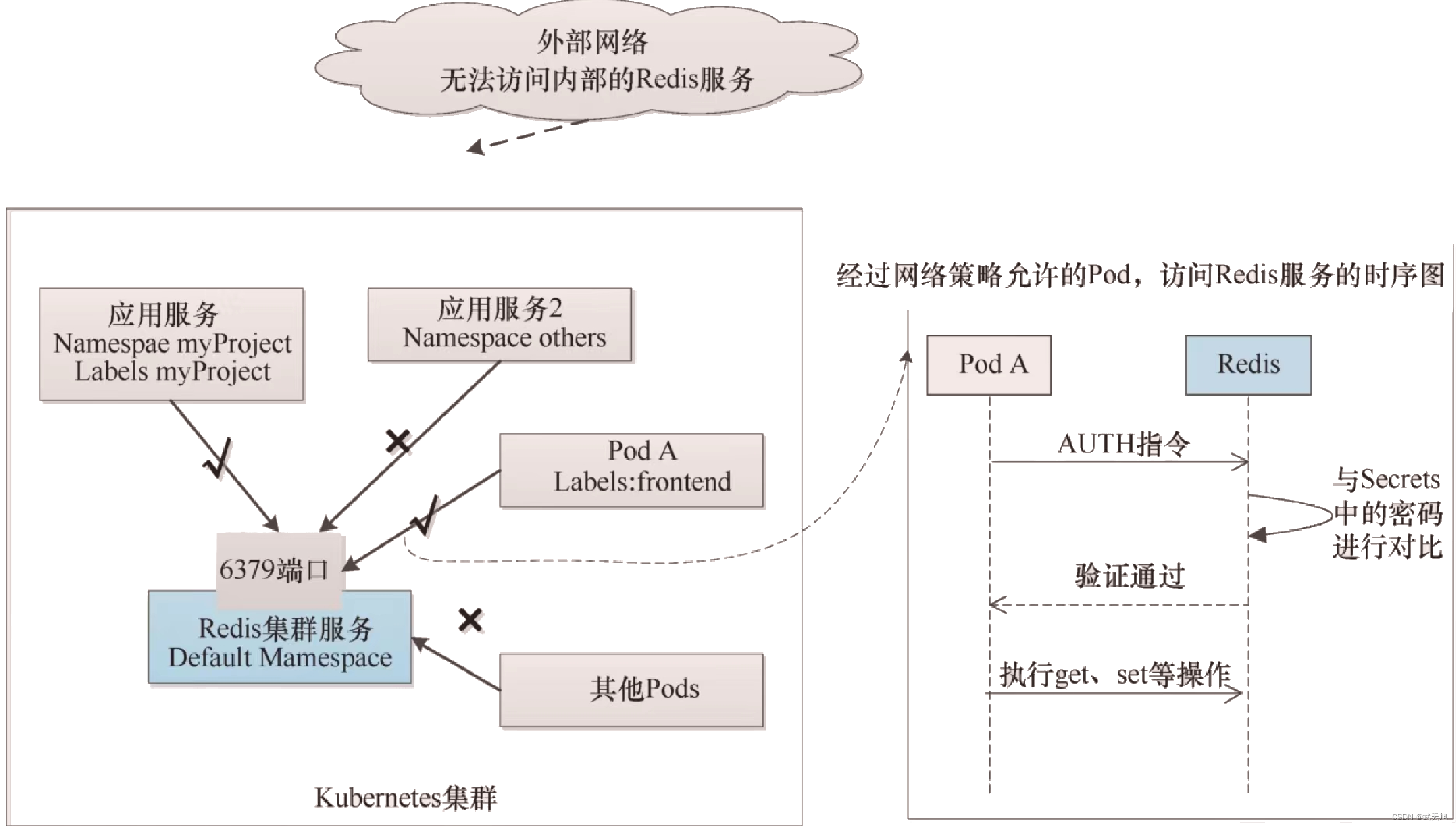
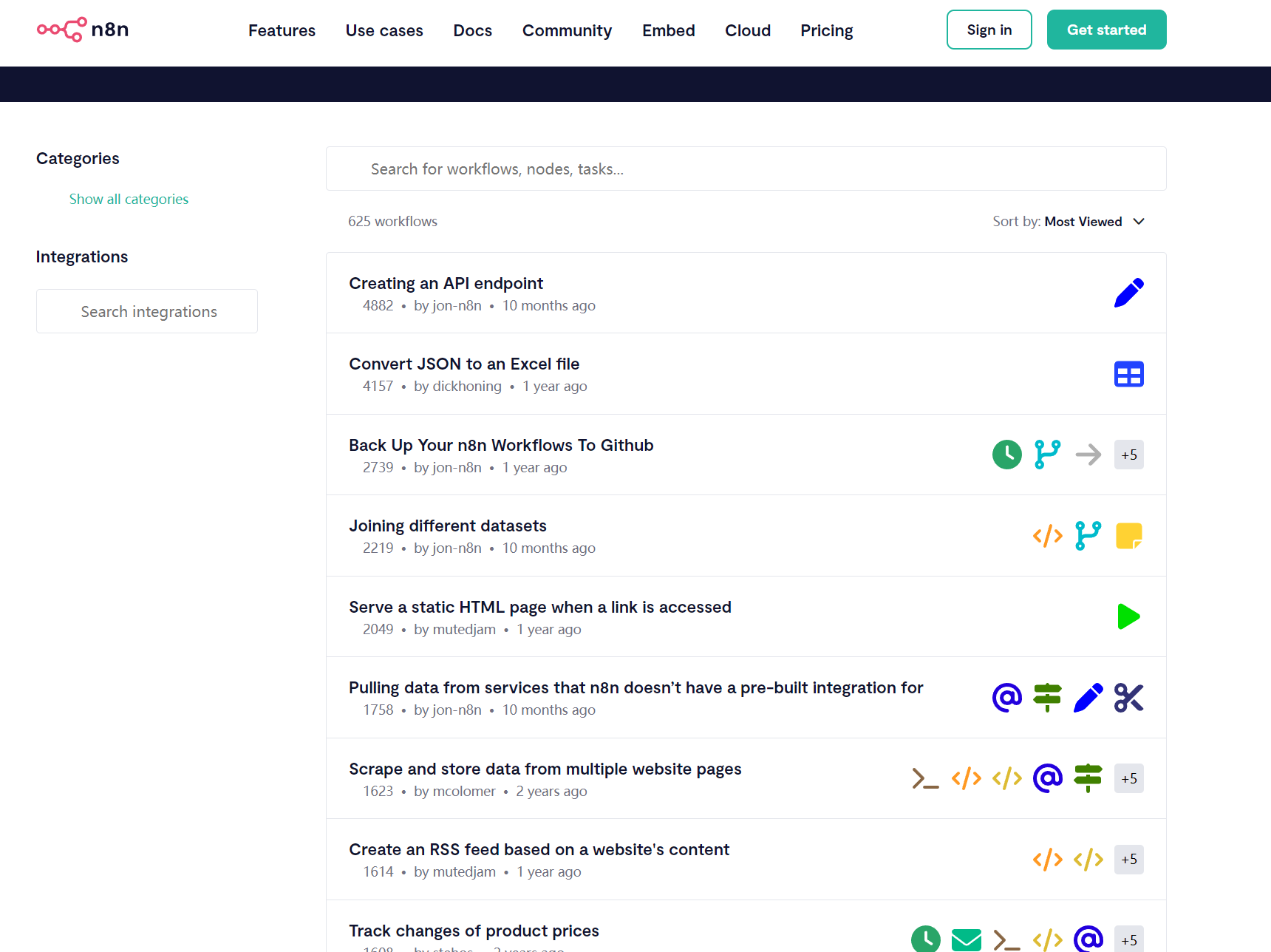
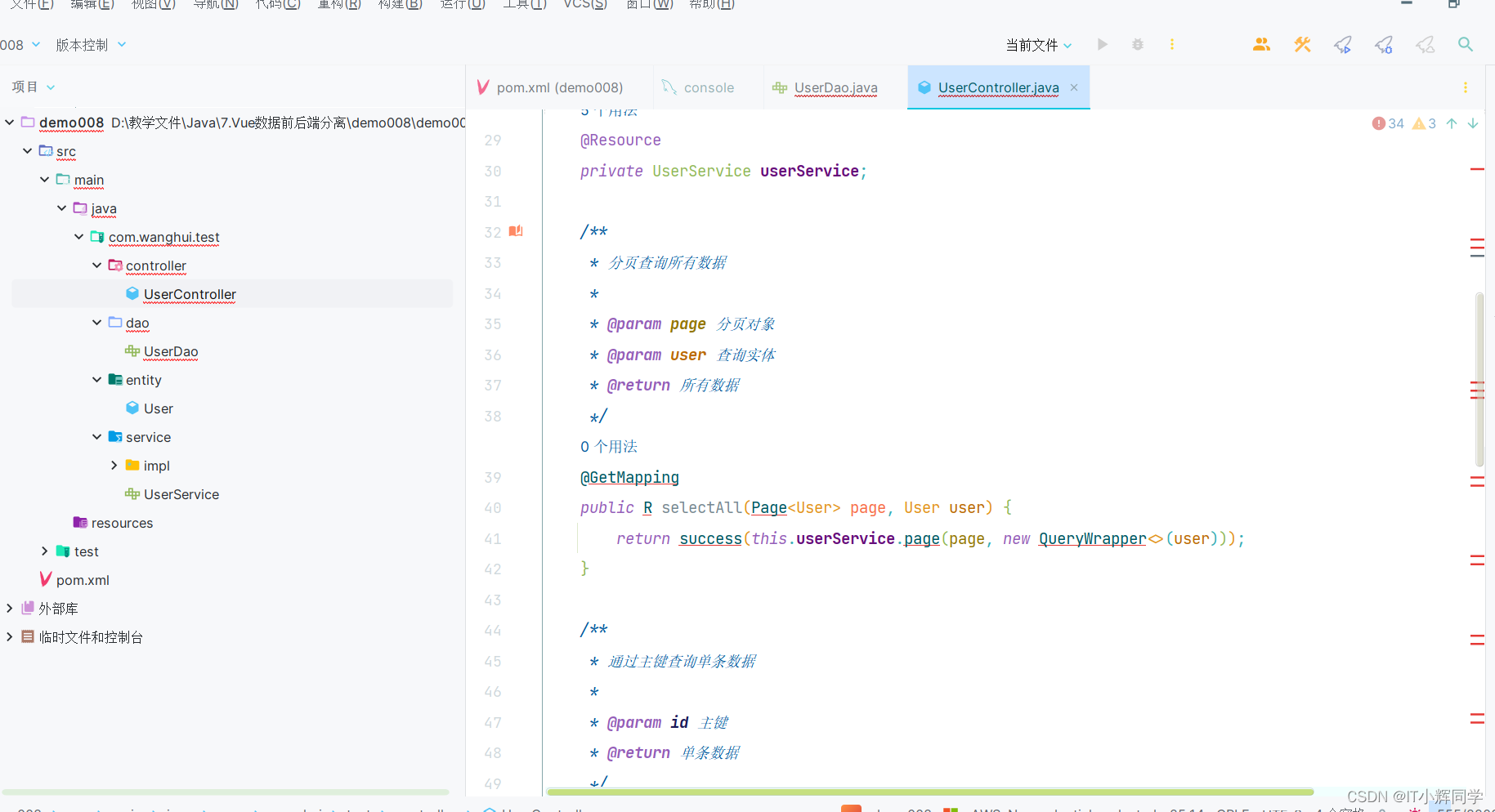
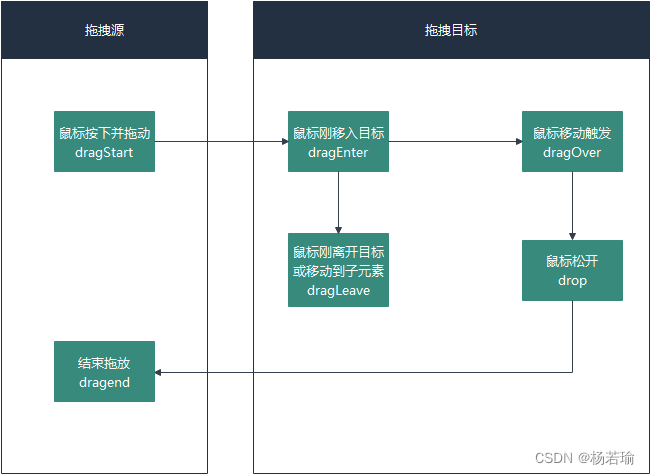


![[入门必看]数据结构5.4:树、森林](https://img-blog.csdnimg.cn/970654a41ce04b7d8a9a41a7529041f3.png)